雖然在某些情況下有必要重置iPhone一直是一個艱難的決定,因為所有的個人設置和數據都將被完全刪除。 今天,本教程將為您提供一些恢復iPhone出廠設置的解決方案。 但是您應該明白,如果您想在沒有密碼的情況下重置iPhone,您必須找到備份數據或恢復所有丟失文件的方法。 幸運的是,我們將向您展示在恢復出廠設置之前備份iPhone數據的最簡單方法,並在重置後有選擇地從iTunes或iCloud備份恢復iPhone。 不久之後,您可以了解與無需密碼重置iPhone相關的所有知識。
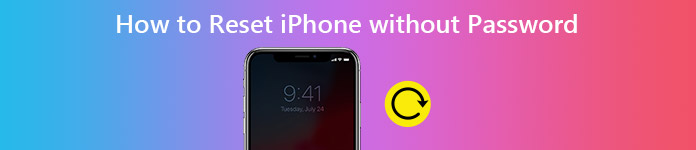
- 部分1:在沒有iTunes重置iPhone之前備份iPhone
- 部分2:如何通過設置重置沒有密碼的iPhone
- 部分3:如何使用iTunes無需密碼重置iPhone
- 第4部分:使用iOS Unlocker,出廠設置沒有密碼的iPhone
- 部分5:如何從iTunes / iCloud備份中有選擇地恢復iPhone
部分1:在沒有iTunes的情況下重置iPhone之前備份iPhone
避免數據丟失的最佳方法是在重置iPhone之前先備份而不使用密碼。 iOS數據備份和還原是一種簡單的方法。 其主要功能包括:
1。 將iPhone備份到計算機而不會丟失數據。
2。 允許您決定和控製備份哪些數據類型。
3。 隨時打開iPhone備份並在計算機上查看數據詳細信息。
4。 一鍵備份或恢復iPhone上的數據。
5。 以原始質量將備份還原到iPhone或計算機。
6.覆蓋所有iPhone機型,包括iPhone 14/13/12/11/XS/XR/X/8/7/6等。
如果您正在尋找最簡單的解決方案來備份iPhone,則iOS數據備份和還原是最佳選擇。

如何在重置iPhone之前備份iPhone
步驟1。 安裝最好的iPhone備份工具
獲取最新版本 iOS數據備份和還原 安裝在您的計算機上並通過USB線將iPhone連接到計算機。 啟動程序並等待自動檢測到iPhone。
免費下載 免費下載步驟2。 只需點擊一下即可備份iPhone
單擊家庭界面上的iOS日期備份按鈕,然後選擇要備份的數據類型,例如“聯繫人”等,或者可以選中“全選”選項以備份iPhone上的所有內容。 單擊“下一步”激活備份過程。
步驟3。 查看您的iPhone備份文件
備份後,您可以突出顯示列表中的最新備份文件,然後單擊“立即查看”按鈕將其打開,然後可以檢查計算機上的所有iPhone數據。
部分2:如何通過設置重置沒有密碼的iPhone
設置應用程序是重置沒有密碼的iPhone的最簡單方法。 它甚至根本不需要計算機或iTunes的幫助。 重置之前,最好禁用“查找我的iPhone”和iTunes同步功能,以避免重置後自動還原。
步驟1。 轉到“設置”>“常規”>“重置”,在這裡您將看到幾個重置選項。
步驟2。 點擊標有“刪除應用程序的內容和設置”的選項。 在彈出對話框中,再次單擊“擦除iPhone”以觸發iPhone重置過程。
步驟3。 完成此過程後,您的iPhone將重新啟動並顯示歡迎屏幕。
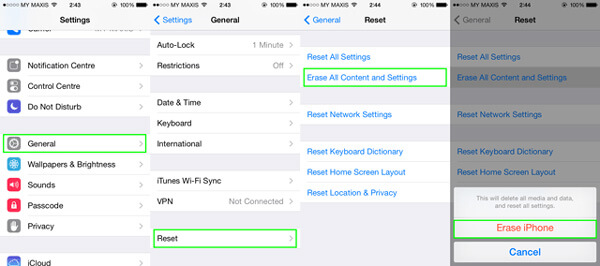
部分3:如何使用iTunes重置沒有密碼的iPhone
iTunes是另一種無需密碼重置iPhone的方法。 此外,在恢復模式下重置不需要密碼。
步驟1。 在計算機上啟動最新版本的iTunes,然後使用Lightning USB線將iPhone連接到計算機。
步驟2。 單擊頂部功能區上的“設備”圖標,然後單擊“摘要”選項卡中的“還原iPhone”按鈕。
提示:如果iTunes未檢測到iPhone,則可以在恢復模式下將其重置。 關閉iPhone的電源,並同時按住“主頁”和“電源”按鈕,直到看到恢復屏幕。 在iPhone 7及更高版本上,應按住電源和調低音量按鈕。
步驟3。 當彈出窗口出現時,再次單擊“恢復”按鈕即可開始重置沒有密碼的iPhone。

部分4:使用iOS Unlocker恢復出廠設置且沒有密碼的iPhone
要恢復iPhone的出廠設置,可以進入“設置”>“常規”>“重置”。 但這需要密碼才能重置您的iPhone。 那麼,您可以在沒有密碼的情況下重置iPhone嗎? 不用擔心Apeaksoft iOS Unlocker將幫助您重置iPhone而無需輸入密碼。

4,000,000 +下載
使用iOS Unlocker恢復出廠設置的步驟
步驟1。 在計算機上免費下載,安裝和啟動Apeaksoft iOS Unlocker。 使用USB電纜將鎖定的iPhone連接到計算機。
步驟2。 選擇“擦拭密碼”模式,然後單擊“開始”按鈕繼續。 然後您的iPhone信息將被加載。 確認信息,然後單擊“開始”按鈕繼續。

步驟3。 下載固件包將花費一些時間。 您需要耐心等待。

步驟4。 下載後,您可以單擊解鎖按鈕以擦除您的iPhone屏幕密碼。 並且您需要輸入“ 0000”以確認解鎖。

部分5:如何從iTunes / iCloud備份中有選擇地恢復iPhone
如果您想不帶密碼重設iPhone,iTunes可能會有用。 但是,選擇性還原iPhone是另一回事。 iTunes和iCloud都僅支持將完整備份恢復到設備,但不提供任何自定義功能。 因此,您將需要第三方工具,例如iPhone Data Recovery。 其主要功能包括:
1。 它使用高級算法在計算機上打開iTunes備份和iCloud備份。
2。 您可以按類別預覽備份文件中的所有數據,並選擇要還原的特定文件。
3。 將所選文件以原始格式和質量還原到您的計算機或iPhone。
4。 更重要的是,該程序支持一鍵還原。
5.兼容iPhone 14/13/12/11/XS/XR/X/8/7/6等所有iPhone機型。
6.您可以在Windows 11/10/8/8.1/7/XP和Mac OS上使用它。
如何從iTunes備份中有選擇地恢復iPhone
為了幫助您了解工作流程,我們使用消息作為示例。
步驟1。 在計算機上安裝iPhone Data Recovery,然後使用USB線將iPhone連接到計算機。 啟動該程序並轉到從iTunes備份文件模式恢復。
步驟2。 在右側面板上選擇一個iTunes備份,然後單擊“開始掃描”按鈕以開始讀取數據。 進入掃描結果窗口時,在左側功能區上選擇“郵件”和“郵件附件”。 然後,您可以詳細查看所有消息。
步驟3。 選擇您要取回的郵件,然後單擊“恢復”按鈕。 然後將iTunes Library文件夾放在目標框中,然後在彈出對話框中再次單擊“恢復”。

如何從iCloud備份中有選擇地恢復iPhone
步驟1。 運行iPhone數據還原程序和選項卡從iCloud備份文件中恢復。 刪除您的Apple ID和密碼以訪問您的iCloud帳戶。
步驟2。 選擇一個iCloud備份文件,然後單擊相應的“下載”按鈕。將顯示詳細信息窗口。選中左側的“消息”和“消息附件”複選框。
步驟3。 然後選擇要還原的消息,然後單擊“恢復”按鈕。 在配置文件對話框中,在字段中輸入iTunes Library文件夾,然後再次單擊“恢復”。 所選數據將返回到您的iPhone。

結論
有幾種方法可以重置iPhone。 在不同的情況下,可行的解決方案可能會有所不同。 在本教程中,我們共享了無需密碼即可重置iPhone的方法。 我們希望我們的分步指南是有幫助的。 此外,重置iPhone不是單獨的操作,包括備份和還原過程。 您可以學習上面的整體教程。 如果您對重置iPhone沒有密碼有任何疑問,請在本文下面留言。










 iPhone數據恢復
iPhone數據恢復 iOS系統恢復
iOS系統恢復 iOS數據備份和還原
iOS數據備份和還原 iOS屏幕錄像機
iOS屏幕錄像機 MobieTrans
MobieTrans iPhone轉移
iPhone轉移 iPhone橡皮擦
iPhone橡皮擦 WhatsApp轉移
WhatsApp轉移 iOS解鎖
iOS解鎖 免費HEIC轉換器
免費HEIC轉換器 iPhone 位置轉換器
iPhone 位置轉換器 Android數據恢復
Android數據恢復 故障Android數據提取
故障Android數據提取 Android數據備份和還原
Android數據備份和還原 手機轉移
手機轉移 數據恢復
數據恢復 藍光播放器
藍光播放器 Mac Cleaner
Mac Cleaner DVD刻錄
DVD刻錄 PDF 轉換
PDF 轉換 Windows密碼重置
Windows密碼重置 手機投影
手機投影 視頻轉換器最終版
視頻轉換器最終版 視頻編輯
視頻編輯 屏幕錄像大師
屏幕錄像大師 PPT到視頻轉換器
PPT到視頻轉換器 幻燈片製作
幻燈片製作 免費視頻轉換器
免費視頻轉換器 免費屏幕錄像機
免費屏幕錄像機 免費HEIC轉換器
免費HEIC轉換器 免費視頻壓縮器
免費視頻壓縮器 免費的PDF壓縮器
免費的PDF壓縮器 免費音頻轉換器
免費音頻轉換器 免費錄音機
免費錄音機 免費視頻喬伊納
免費視頻喬伊納 免費圖像壓縮器
免費圖像壓縮器 免費背景橡皮擦
免費背景橡皮擦 免費圖像升頻器
免費圖像升頻器 免費水印去除劑
免費水印去除劑 iPhone屏幕鎖
iPhone屏幕鎖 PicSafer
PicSafer 拼圖立方體
拼圖立方體





